Как извлечь звук из видео

Автор Oльга Кровякова - изменена 28 сентября 2023, создана 26 июня 2023 г.
Узнайте, как извлечь аудио из видео с помощью нашей простой и удобной программы. В некоторых случаях исходный видеоряд не имеет решающего значения, и в таких случаях может потребоваться преобразовать видео в аудио или извлечь звук из видео. Найти фантастический трек из фильма или музыкального видео, которого нет в свободном доступе, может быть серьезной проблемой. Но нет повода для беспокойства! Извлечь звук из видео для личного прослушивания несложно. Вы сможете уловить каждую тонкость ваших записей с помощью нашего передового аудиоэкстрактора.
Самый лучший аудио- и видеоредактор, доступный в настоящее время, называется SolveigMM Video Splitterи используется для быстрого и легкого отделения аудио от видео. Используя наше передовое программное обеспечение, у вас не возникнет проблем с извлечением звука из видео или выполнением любых других стандартных задач по редактированию аудио и видео.
ПОПРОБУЙТЕ Video Splitter БЕСПЛАТНО
Узнайте, как быстро и легко извлечь звуковую дорожку из видео
Чтобы использовать Video Splitter, вам не нужен какой-либо предварительный опыт или обучение редактированию видео или аудио; все, что вам нужно, это базовое понимание этих тем, чтобы успешно использовать программу. Изучите простые процессы, необходимые для извлечения аудио из видеофайлов. Управлять ими очень просто благодаря интуитивно понятному дизайну нашего программного обеспечения, а также предоставляемым им подробным текстовым и визуальным руководствам.
С помощью приложения Video Splitter вы сможете быстро и без особого труда отделить звук от видео. Ниже перечислены некоторые простые меры, которые можно предпринять для достижения всего, что вы задумали:
- Используйте программное обеспечение Video Splitter, чтобы начать нарезать видеофайлы.
- Второй шаг — загрузить видео, которое будет содержать трек, который вы хотите скопировать. Используйте кнопку «Добавить файлы в медиатеку», чтобы загрузить файл в Video Splitter и переместить его на временную шкалу.
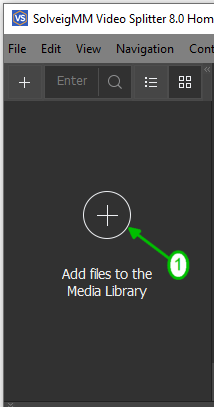
3. В-третьих, нажмите кнопку «Сохранить» . У вас есть возможность настроить параметры сохранения с помощью диалогового окна «Сохранить как...».
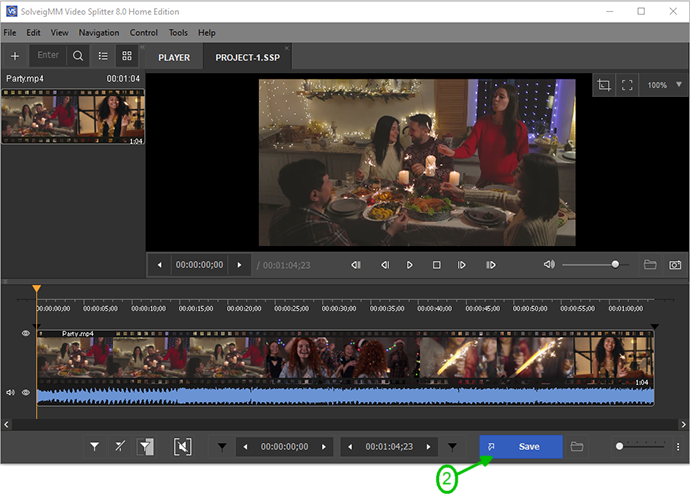
4. Обязательно используйте «Только аудио» в качестве фильтра типа файла, который необходим для извлечения звука. Выберите место, где вы хотите сохранить готовый продукт.
Чтобы начать процесс извлечения, нажмите кнопку «Сохранить» . В течение этого времени вам нужно будет дождаться, пока программа завершит преобразование видео в аудио.
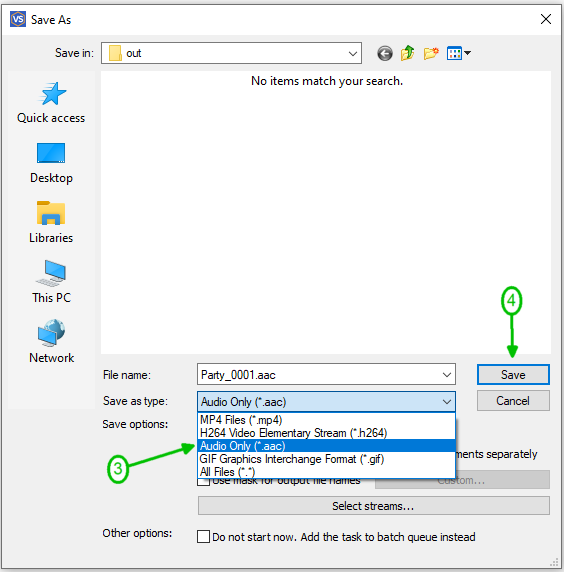
5. Чтобы прослушать извлеченный аудиофайл, перейдите в папку, которую вы указали на предыдущем шаге.
Инструмент, известный как Video Splitter, позволяет очень легко отделить звук от видео.
Попробуйте прямо сейчас, и вы быстро убедитесь, насколько это просто для вас!
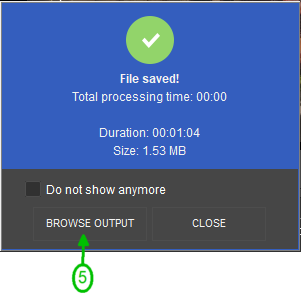
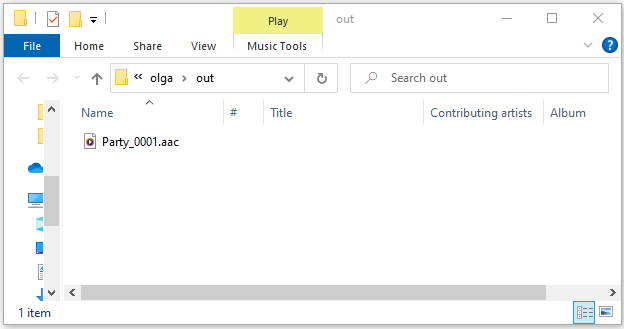
Важно иметь в виду, что этот метод извлечения сохраняет звук без использования определенного формата контейнера, что может обернуться невозможностью воспроизведения этого файла в некоторых плеерах в случае файлов не в формате MP3. Файлы MP3 можно извлекать совершенно безопасно. Они совместимы с любым мультимедийным устройством, что обеспечивает удобство прослушивания.
Используйте наше передовое программное обеспечение, чтобы отточить свои навыки редактирования видео и получать более качественные и безопасные результаты. Простой процесс, требующий всего пары кликов для извлечения саундтреков к видео. Наше программное обеспечение было разработано для эффективной и действенной работы в сочетании с операционной системой вашего компьютера. Приобретите его прямо сейчас и дайте своему домашнему компьютеру возможность редактировать видео на профессиональном уровне.
Запустите программу SolveigMM Video Splitter, чтобы упростить редактирование видео.
Вы можете сразу получить доступ к файлам, добавленным в медиатеку. Их можно добавить, щелкнув область с надписью «Добавить файлы в Медиа-библиотеку» или перетащив их из исходного места в окно Медиа-библиотеки. Любой метод даст вам один и тот же результат. Выбор «Файл — Добавить мультимедийные файлы Также подойдет» из главного меню.
- Вам не придется прилагать особых усилий, чтобы добавить новые файлы в свою библиотеку.
- Чтобы добавить файлы, вы можете легко сделать это, перетащив их прямо на временную шкалу.
- Чтобы добавить файлы из Медиа-библиотеки на временную шкалу, вы используете только функцию перетаскивания.
- Вы можете найти опцию «Выбрать потоки...» в меню «Управление» приложения.
- Вам следует выбрать дорожки, которые вы хотите просмотреть и сохранить в данный момент, точнее – звуковую дорожку, которую вы хотите сохранить.
- Вам необходимо снять флажки со всех опций, кроме той, которую вы хотите сохранить.
- Просто отмените выбор других потоков, чтобы смотреть/сохранять только тот, который вам нужен.
Это нормально, если вам нужно сохранить только часть того, что у вас есть. Узнайте, как быстро и легко вырезать часть видео и извлечь только тот звук, который вы хотите использовать.
Установка временных меток начала и окончания — это первый шаг в освоении простого процесса извлечения звука из видео.
Когда вы наведете указатель мыши на отмеченную область в середине выделенной области, вы’увидите кнопку «Сохранить/вырезать». После установки необходимого состояния для этого региона вы можете быстро обработать свой проект, либо нажав кнопку «Сохранить» , либо используя клавишу Control вместе с буквой Т на клавиатуре.
Вы просто сможете извлечь звук из своих фильмов, если выполните эти простые шаги, а затем сможете приступить к работе над созданием отредактированных шедевров. По завершении он сообщит вам, где найти готовый файл, быстро и легко.
Программное обеспечение для извлечения аудио, которое мы предоставляем, поможет вам максимально эффективно использовать имеющиеся у вас видеофайлы. Извлекать аудио из самых разных форматов файлов, включая MP4, AVI, WMV, ASF, MPG, VOB и MPEG, очень просто.
Часто задаваемые вопросы
Что значит извлечь звук из видео?
Когда мы говорим об извлечении звука из видео, это означает удаление звука или музыки из видеофайла. Это позволяет вам иметь только звук без визуальных эффектов. Это все равно, что отделить звук от видео и сохранить его как отдельный файл. Вы можете прослушать это аудио отдельно, без необходимости просмотра соответствующего видео. Это может быть полезно для таких вещей, как создание подкастов, ремикс аудио, расшифровка контента или использование аудио в других проектах. Это дает вам больше гибкости и возможностей для работы со звуком разными способами.
Зачем мне извлекать звук из видео?
Есть несколько причин, по которым вам может потребоваться извлечь аудио из видео. Возможно, вы захотите сохранить запоминающийся диалог или музыкальный фрагмент из видео, создать подкаст или аудиосборник или просто удалить ненужный видеоряд, оставив только звуковую дорожку.
Законно ли извлекать звук из любого видео?
Извлечение аудио из видео может подпадать под действие законов об авторских правах в зависимости от содержания видео и предполагаемого использования извлеченного аудио. Важно убедиться, что у вас есть необходимые права или разрешения для извлечения звука из видео, особенно если вы планируете использовать его в коммерческих целях или публиковать публично.
Можно ли извлечь звук из видео в пакетном режиме?
Абсолютно! Вы действительно можете извлекать аудио из видео с помощью программного обеспечения для редактирования видео, и даже в пакетном режиме. Такие программы, как SolveigMM Video Splitter , предоставляют эту функцию. Это означает, что вы можете извлекать звук из нескольких видео одновременно и сохранять каждую звуковую дорожку отдельно. Возможности программы и представленное на сайте пошаговое руководство помогут успешно выполнить эту задачу. Благодаря расширенным функциям, специально предназначенным для извлечения звука, вы можете настроить процесс в соответствии с вашими конкретными требованиями.
Как извлечь звук из фильма или клипа?
Существует несколько способов извлечь аудио из видео. Для выполнения этой задачи у вас есть возможность использовать специальное программное обеспечение, онлайн-инструменты или программное обеспечение для редактирования видео. Если вы ищете удобное решение, вы можете использовать плагин WMP Trimmer, который позволяет сохранять аудиодорожки из фильмов или клипов. Подробные инструкции по использованию плагина WMP Trimmer для извлечения аудио см. в этом руководстве: Плагин WMP Trimmer — Как сохранить аудиодорожки.
ПОПРОБУЙТЕ Video Splitter БЕСПЛАТНО
Похожие темы:
Как разделить на части ASF файл
Как отредактировать WMA файл
 Ольга Кровякова - менеджер технической поддержки в комании Solveig Multimedia с 2010 года.
Ольга Кровякова - менеджер технической поддержки в комании Solveig Multimedia с 2010 года.
Она является автором многих текстовых и видео инструкций по программным продуктам компании: Video Splitter, HyperCam, WMP Trimmer Plugin, AVI Trimmer+ и TriMP4.
Поскольку она работает с программами каждый день, то хорошо знает как они работают. Свяжитесь с Ольгой по почте support@solveigmm.com, если у вас возникнут вопросы, и она с радостью вам поможет!
 Rus
Rus  Eng
Eng  Deu
Deu  Ital
Ital  Esp
Esp  Port
Port  Jap
Jap  Chin
Chin